Suformatuokite SD kortelę "Easy Way"
SD kortelės gali būti sudėtingos mažai dalykėlių. Jie sėdi mūsų fotoaparatuose ir mobiliuosiuose telefonuose, tik laukia, kol mes paimsime visą gyvenimą, o tuo metu, žinoma, jie nustos reaguoti. Nors niekas negali nuspėti, kada ir kur SD kortelė mirs, tinkamas formatavimas gali pratęsti kortelės tarnavimo laiką ir suteikti kuo daugiau laisvos vietos.
SD asociacija teikia SD kortelių formatavimą šiam tikslui. Taip, jie pripažįsta, kad "Windows" turi įmontuotą formatavimo funkciją, tačiau jie įspėja, kad naudodamiesi bendrosios operacinės sistemos formatais, "optimalus našumas gali būti nepatikimas". Vertimas: SD kortelės mirtis ir mažiau vaizdų taupymo vietos.
Programa gali būti atsisiunčiama ir "Mac", ir "Windows" sistemose. Visos SD, SDHC ir SDXC kortelės yra palaikomos, o formatavimo procesui rekomenduojama naudoti USB SD kortelių skaitytuvą.
Įdiegę ir paleiskite programą, ji inicijuojama tik vienu mažu ekranu.

Prieš paleisdami programą įsitikinkite, kad į savo skaitytuvą įdėkite SD kortelę. Programa yra pakankamai protinga, norint nuskaityti visus diskus ir rasti SD kortelės įrenginį. Jei ne, tiesiog spustelėkite mygtuką Atnaujinti . Jei kyla sunkumų, kad kortelė būtų rodoma išskleidžiamajame meniu, galbūt turėsite įdiegti SDXC tvarkyklę tam konkrečiam kortelės tipui.
Tada spustelėkite parinktį, kad pasirinktumėte, kaip norite formatuoti SD kortelę. Pasirodo dialogo langas su išplečiamuoju meniu, kuriame yra trys "formato tipo" parinktys. Pirmasis, " Quick", yra tiesiog standartinis formatas, kuris SD kortelėje ištrina pagrindinį įkrovos įrašą (MBR). Nors "Windows" ir "Mac" negalima pasiekti duomenų naudodami " Explorer" arba " Finder ", jis lieka pačioje kortelėje.
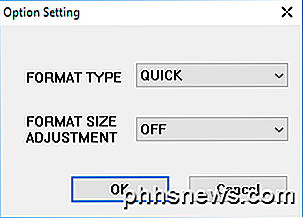
" Full" (perrašymo) parinktis inicijuoja kortelę ir perrašo visus duomenis beprasmiais duomenimis. Šis metodas yra labiau saugus nei paprasčiausiai ištrinti duomenis SD kortelėje, nes daug daugiau sunku iš anksto įrašytus duomenis nuskaityti, jei jį perrašysite. Ši parinktis užtruks daug ilgiau, nei Full (Ištrinti) arba Greitas .
" Full" (ištrinti) parinktis ištrina duomenis SD kortelėje. Naudojant specialią programinę įrangą ir įrankius, galima išgauti duomenis, kurie buvo ištrinti naudojant šį metodą. Jei kortelė nepalaiko šio metodo, jis grįš į greitą formatą.
Išplečiamojo meniu Formato tipas yra antrasis meniu, pavadintas formato dydžio koregavimu, kuriame klausiama, ar norite pabandyti padidinti vietos kiekį SD kortelėje, ar ne. Įjungus šią parinktį, galėsite naudoti maksimalią SD kortelės erdvę. Kai pasirinksite, spustelėkite Gerai .
Mano rekomendacijos yra pasirinkti visą (perrašyti) ir įjunkite formato dydžio nustatymą į ON . Grįžti į pagrindinį ekraną, jis turėtų parodyti jums pasirinktus nustatymus.
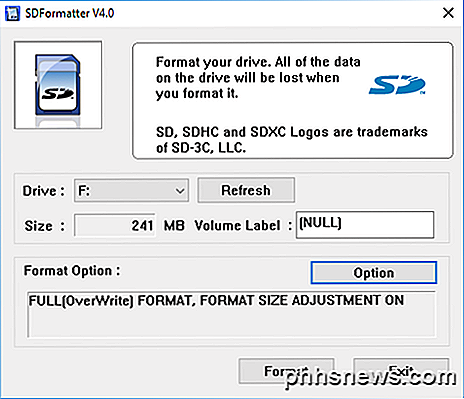
Galiausiai spustelėkite Format. Paskutinį kartą jums bus paklaustas, ar tikrai norite tai padaryti. Jei esate tikri, spustelėkite Gerai.

Naujas dialogo langas parodo formatavimo proceso būseną. Pirmiau pasirinktoms parinktyse visa kortelė bus perrašyta atsitiktiniais duomenimis ir formatuokite kortelę. Jei naudojate didesnį diską, procesas gali užtrukti. Neišjunkite kompiuterio ar nepašalinkite disko, kol baigsis visas procesas.
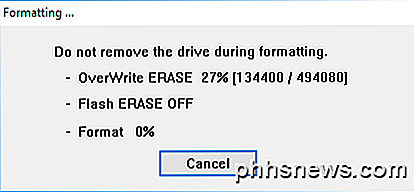
Kai baigiate, pasirodo dialogo langas, kuriame pateikiami formatavimo proceso rezultatai.
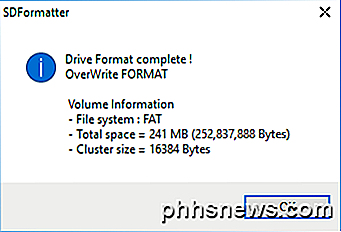
Apskritai programa veikia gerai, ir ji užtikrins, kad jūsų kortelė tęstų ilgiau ir kad jūsų duomenys būtų visam laikui pašalinti, jei ketinate jį perduoti kitam asmeniui. Jei turite kokių nors klausimų, nedvejodami palikite komentarą. Mėgautis!

Kaip parduoti savo senus įtaisus "Craigslist" puslapyje
Tikėtina, kad turite keletą senų dalykėlių, esančių aplink namus, kurių nebenaudojate. Kodėl gi ne gauti jiems pinigų? "Craigslist" yra viena iš geriausių vietų, kur parduoti nepanaudotą šiukšlių dėžę, ir jūs galite beveik viską, ką norite, ten. Kalbant apie tai, kaip parduoti savo mini programas už geriausią įmanomą kainą, yra keletas dalykų, kuriuos reikia nepamiršti.

Kokios yra mano klaviatūros "Sys Rq", "Scroll Lock" ir "Pause Break" klavišai?
ŽVilgsnis į klaviatūrą ir tikimybė, kad pamatysite keletą raktų, dešiniajame kampe: "Sys Rq", "Scroll Lock" ir "Pause / Break". Ar jūs kada nors susimąstėte, kas yra šie raktiniai žodžiai? Kol šie klavišai šiandien buvo pašalinti iš kai kurių kompiuterių klaviatūrų, jie vis dar yra įprasti akyse - net ir naujose klaviatūrose.



